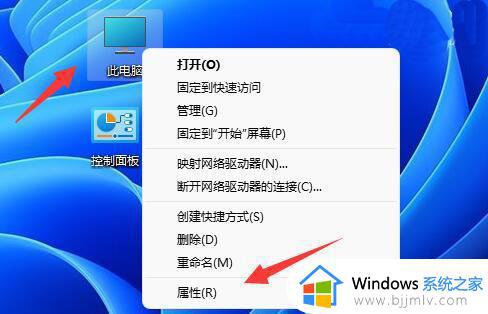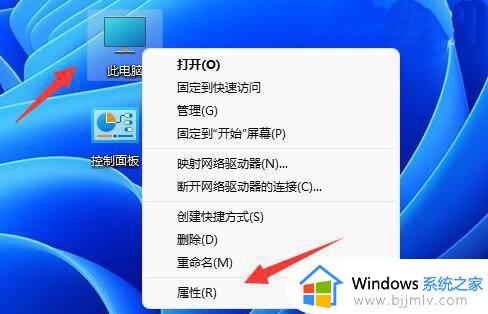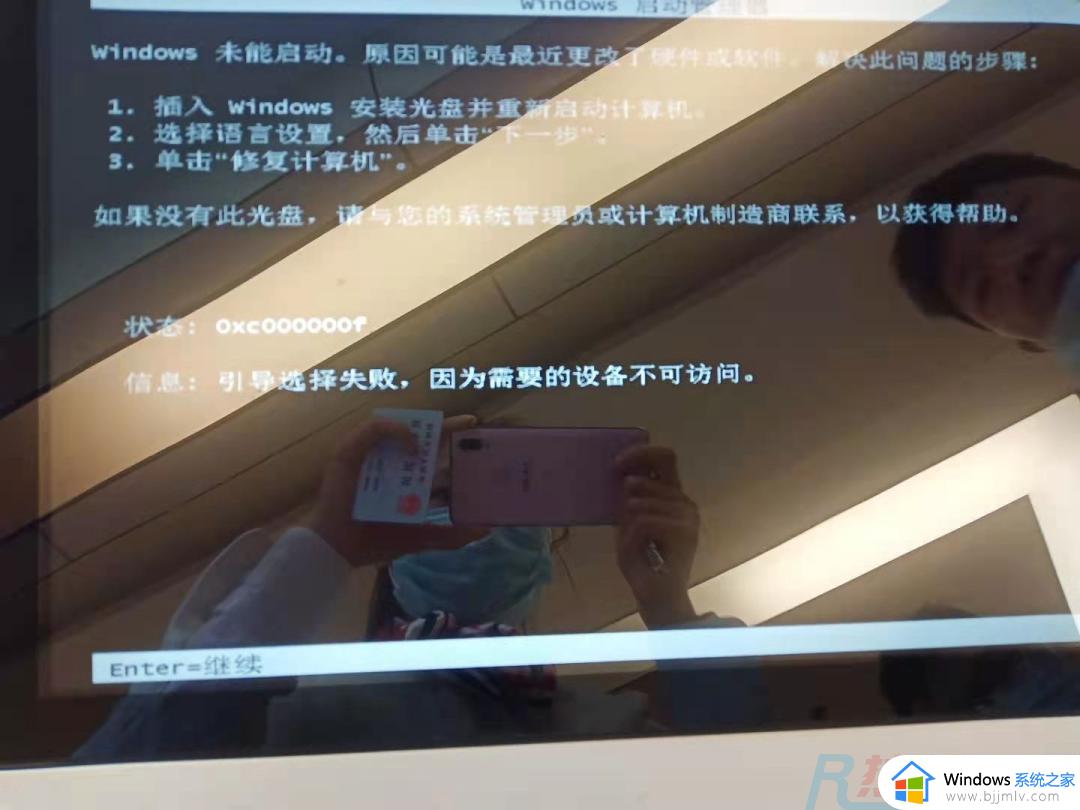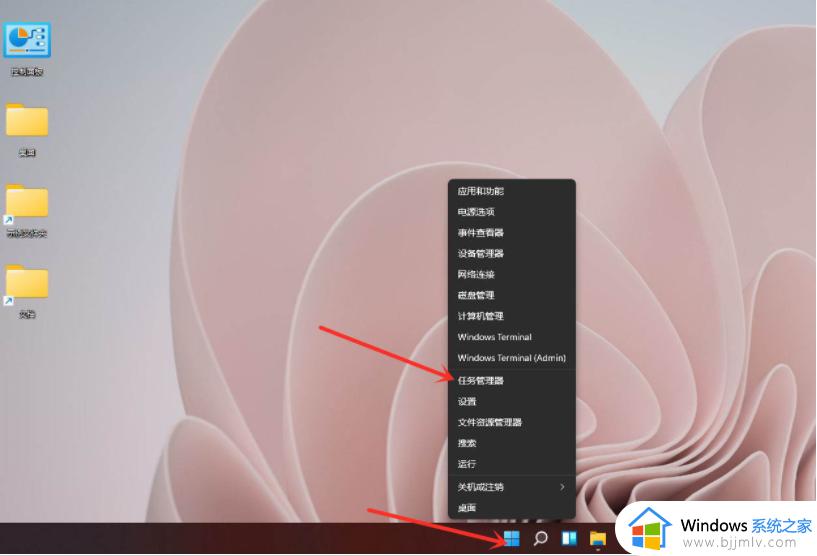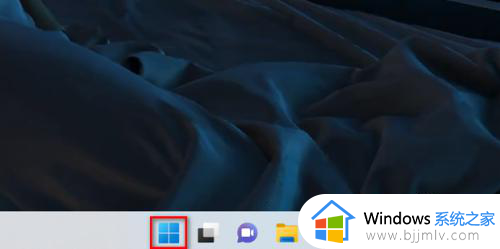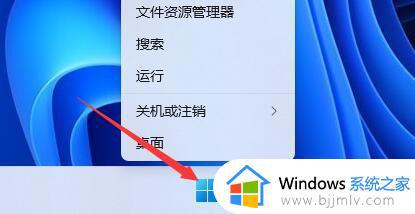windows11如何查看显卡类型 win11系统查看显卡信息的方法
更新时间:2024-02-22 14:16:00作者:qiaoyun
显卡是电脑中很重要的一个部件,决定着电脑的显示效果,不同显卡类型的性能也会有所不同,近日有不少windows11系统用户比较好奇想要查看一下自己电脑中的显卡类型,但是不知道要从何下手,带着这个问题,本教程这就给大家详细介绍一下win11系统查看显卡信息的方法。
方法如下:
1、右键点击我的电脑,选择属性。下滑,找到设备管理器。
2、可以右键点击开始菜单,选择设备管理器。
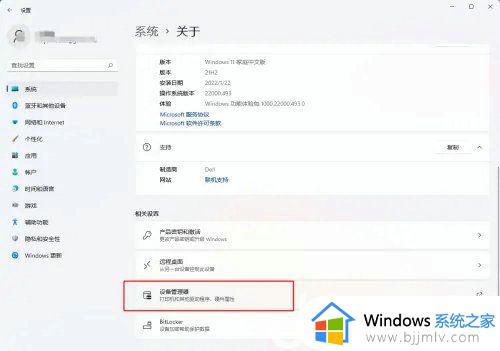
3、也可以右键开始菜单,选择设备管理器。
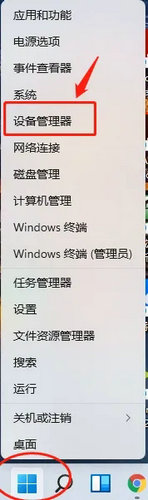
4、在设备管理器底部点开显示适配器下拉菜单,可以看到显卡型号。
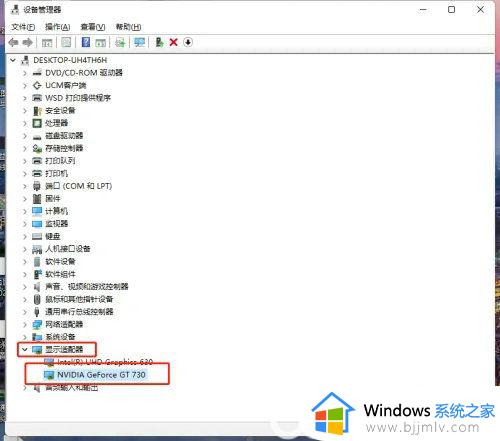
5、选中显卡型号,右键点击属性,可以看到显卡的属性页面。
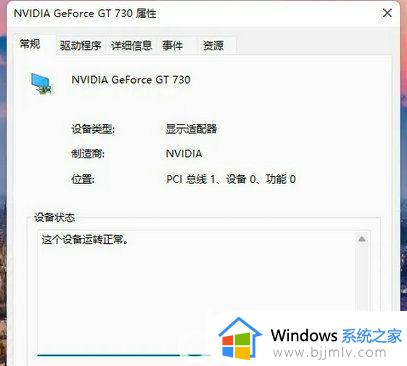
上述给大家介绍的就是windows11查看显卡类型的详细方法,大家如果有需要的话,可以参考上面的方法步骤来进行查看,希望帮助到大家。